四年级信息技术上册课件 制作课程表(青岛06版)
文档属性
| 名称 | 四年级信息技术上册课件 制作课程表(青岛06版) | 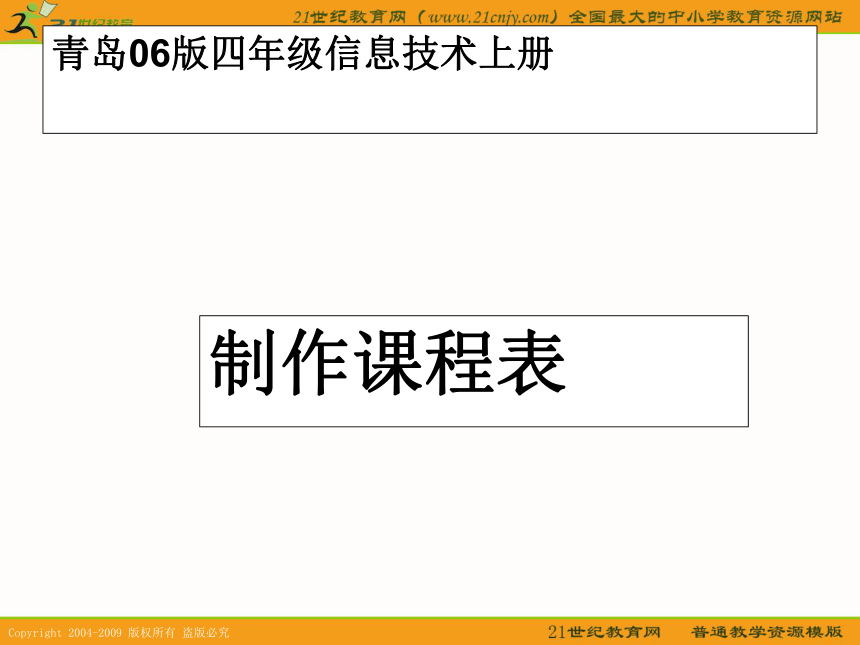 | |
| 格式 | rar | ||
| 文件大小 | 4.2MB | ||
| 资源类型 | 教案 | ||
| 版本资源 | 通用版 | ||
| 科目 | 信息技术(信息科技) | ||
| 更新时间 | 2010-08-06 10:04:00 | ||
图片预览
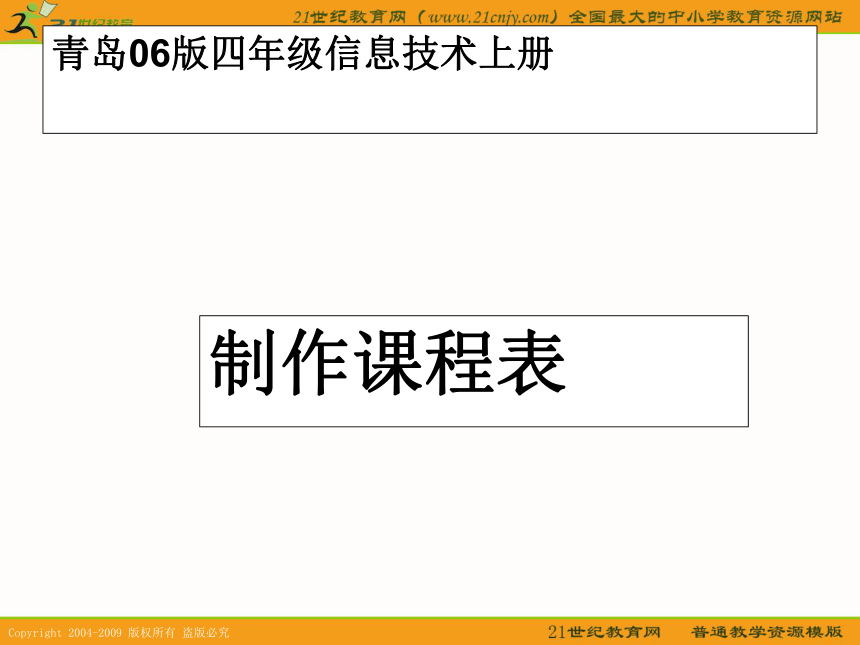
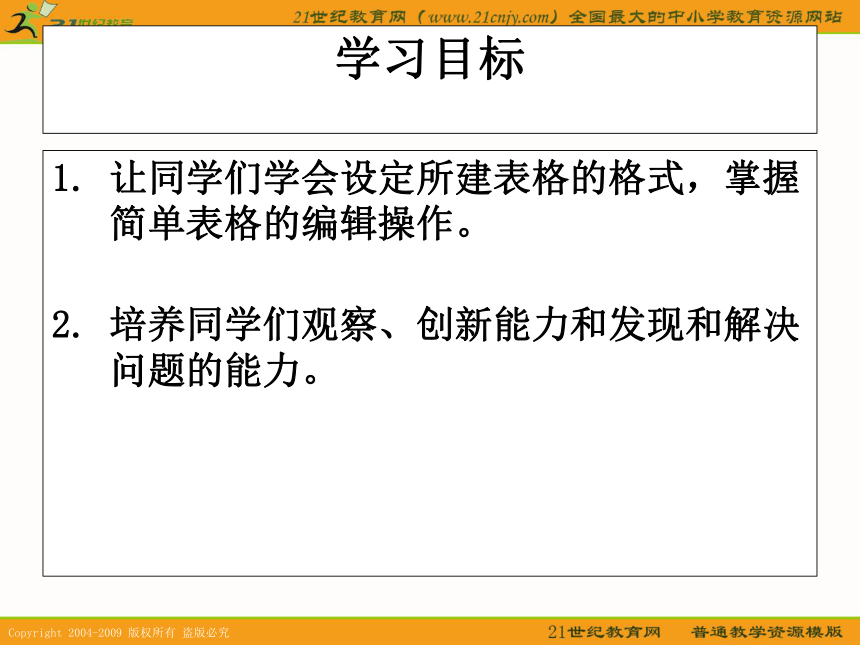

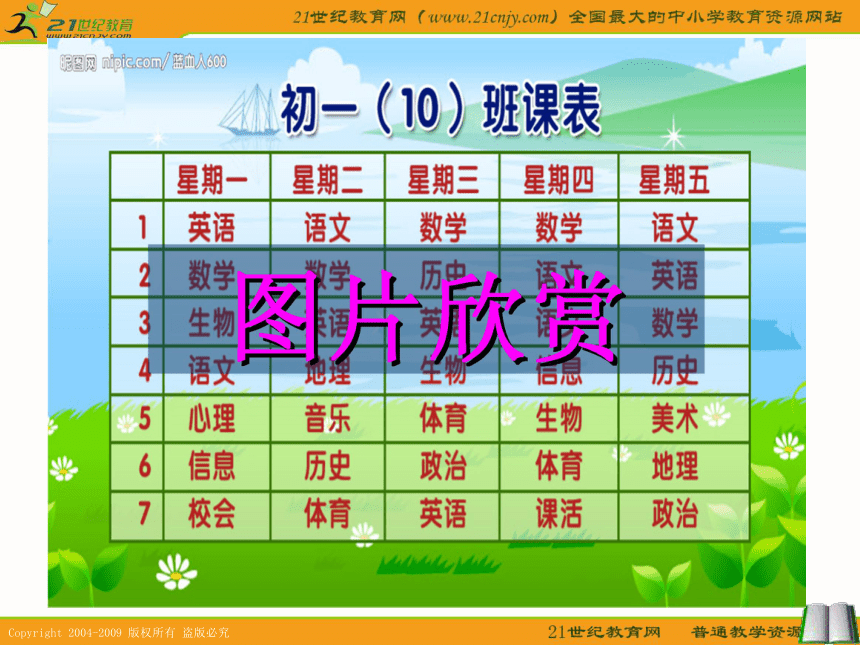
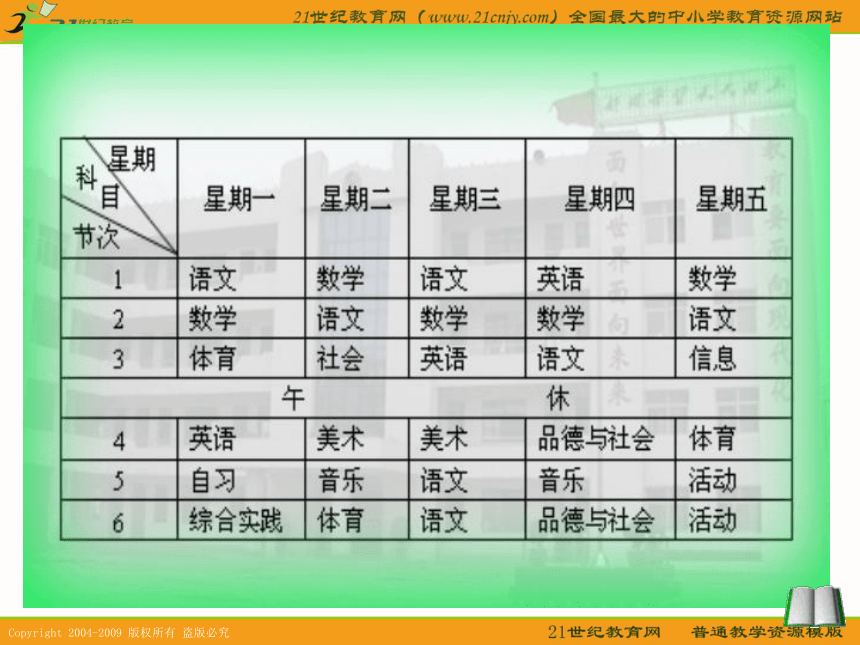
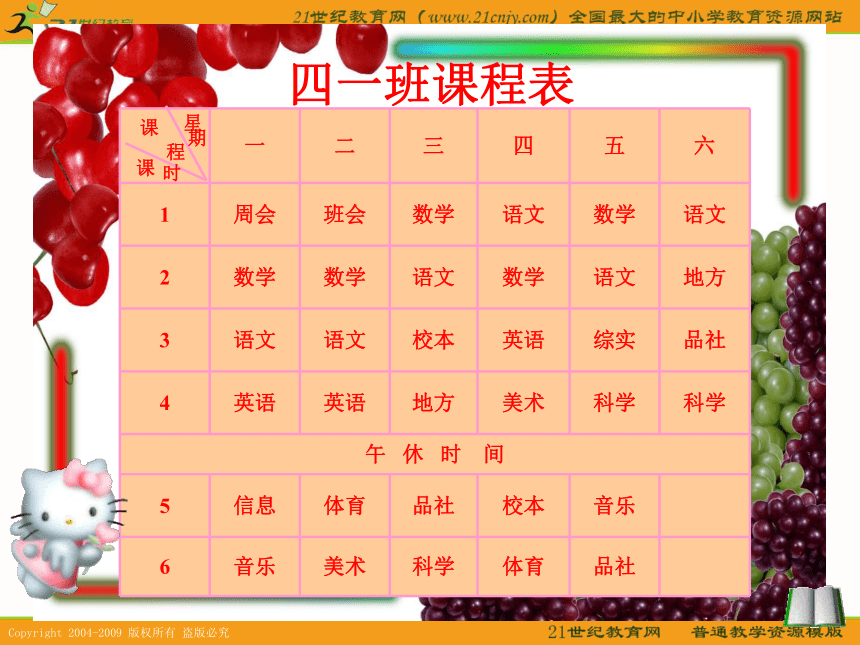
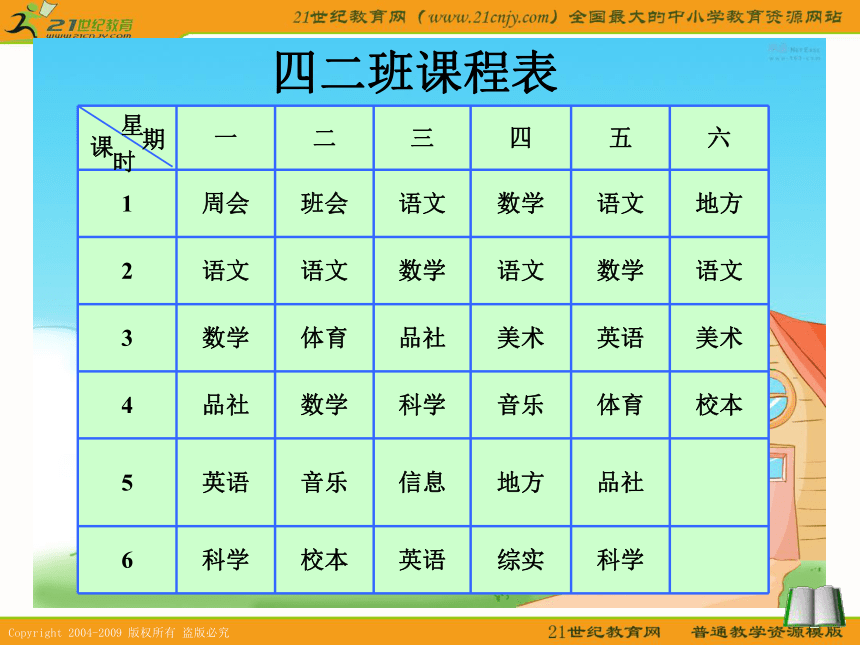
文档简介
(共18张PPT)
青岛06版四年级信息技术上册
制作课程表
学习目标
让同学们学会设定所建表格的格式,掌握简单表格的编辑操作。
培养同学们观察、创新能力和发现和解决问题的能力。
生活中的表格
认识课程表
制作课程表
拓展练习
一 二 三 四 五 六
1 周会 班会 数学 语文 数学 语文
2 数学 数学 语文 数学 语文 地方
3 语文 语文 校本 英语 综实 品社
4 英语 英语 地方 美术 科学 科学
午 休 时 间
5 信息 体育 品社 校本 音乐
6 音乐 美术 科学 体育 品社
星
期
课
程
课
时
四一班课程表
一 二 三 四 五 六
1 周会 班会 语文 数学 语文 地方
2 语文 语文 数学 语文 数学 语文
3 数学 体育 品社 美术 英语 美术
4 品社 数学 科学 音乐 体育 校本
5 英语 音乐 信息 地方 品社
6 科学 校本 英语 综实 科学
星
期
课
时
四二班课程表
弹出“插入表格”对话框:
(2) 在“行数”、“列数”框中插入预定的行、列数(7列7行),或用小箭头微调;
最后单击“确定”命令。
制作课程表
操作步骤: (1) 单击“表格(A)”菜单,将指针指向“插入(I)”,单击选择“表格(T)”命令;
插入表格
En
把光标定位到单元格内,单击输入法按钮“ En ”,再单击选择“智能ABC输入法”,然后输入内容。
小知识
怎样往表格里输入汉字呢?
星期一 星期二 星期三 星期四 星期五 星期六
1
2
3
4
5
6
课 程 表
看例表
大家说一说,这个表格的线条是什么颜色的?它的底纹分别又是什么颜色的?
修饰课程表
星
期
课
时
深蓝色
浅蓝色
白色
设置边框和底纹
操作步骤
(1)选中要表格,使整张表格呈高亮显示。
(2)单击“格式”菜单,选择“边框和底纹”命令,打开“边框和底纹”对话框。
(3)在“边框和底纹”标签中分别对边框的线型、颜色、宽度进行调整。
(4)切换到“底纹”标签(单击“底纹”即可),对表格的“填充颜色”等进行调整。
(5)最后单击“确定”按钮,即可见到效果。
试一试:
单击“表格”——“表格自动套用格式”
任选一种表格样式,然后单击“应用”命令。看看效果怎么样。
计算机内存有设置好的表格边框和底纹格式,如果想方便快捷的应用这样格式就试一试吧。
星期一 星期二 星期三 星期四 星期五 星期六
1
2
3
4
5
6
绘制斜线表格
这是一个斜线表格,想一想这种表格该怎么做呢?
星
期
课
时
星期
课时
星期
课时
课程
最后单击“确定”命令。
把光标定位到第一个格,单击“表格”,然后在它的菜单里单击“绘制斜线表头”
在“插入斜线表头”对话框中,可以对“表头样式”和“字体大小”进行选择。
然后在行标题、列标题或者有数据标题的文本框内输入星期、课时或者有课程的内容。
下面大家试一试吧!
课
程
表
星期一 星期二 星期三 星期四 星期五 星期六
四1 四2 四1 四2 四1 四2 四1 四2 四1 四2 四1 四2
1
2
3
4
5
6
星
期
课
程
课
时
拓展
练习
这是由“四一班”和“四二班”的课程表合并成的一张年级课程表,通过我们学习过的知识想一想,怎样才能做成这样的表格呢?
年
级
星期一 星期二 星期三 星期四 星期五 星期六
四1 四2 四1 四2 四1 四2 四1 四2 四1 四2 四1 四2
1
2
3
4
5
6
星
期
课
程
课
时
课
程
表
年级课程表
方法1:
①从第二列开始,每一列右侧插入一列,然后把第一行的星期一至六每两个单元格合并成一个单元格。
②在第二行上面插入一行,标出四一班和四二班。
③最后合并第一列前两个单元格,调整斜线表头。
方法2:
①把第一行的第二至七单元格拆分成两行六列的单元格。
②从第二行第二列开始往后每列都拆分成两列就可以了。
大家试着做一做吧!
结束语
今天我们学习了《制作课程表》,通过这节课的学习,我们知道,表格在生活中应用广泛,学会制作表格对我们的学习、生活、工作有很大的帮助。
青岛06版四年级信息技术上册
制作课程表
学习目标
让同学们学会设定所建表格的格式,掌握简单表格的编辑操作。
培养同学们观察、创新能力和发现和解决问题的能力。
生活中的表格
认识课程表
制作课程表
拓展练习
一 二 三 四 五 六
1 周会 班会 数学 语文 数学 语文
2 数学 数学 语文 数学 语文 地方
3 语文 语文 校本 英语 综实 品社
4 英语 英语 地方 美术 科学 科学
午 休 时 间
5 信息 体育 品社 校本 音乐
6 音乐 美术 科学 体育 品社
星
期
课
程
课
时
四一班课程表
一 二 三 四 五 六
1 周会 班会 语文 数学 语文 地方
2 语文 语文 数学 语文 数学 语文
3 数学 体育 品社 美术 英语 美术
4 品社 数学 科学 音乐 体育 校本
5 英语 音乐 信息 地方 品社
6 科学 校本 英语 综实 科学
星
期
课
时
四二班课程表
弹出“插入表格”对话框:
(2) 在“行数”、“列数”框中插入预定的行、列数(7列7行),或用小箭头微调;
最后单击“确定”命令。
制作课程表
操作步骤: (1) 单击“表格(A)”菜单,将指针指向“插入(I)”,单击选择“表格(T)”命令;
插入表格
En
把光标定位到单元格内,单击输入法按钮“ En ”,再单击选择“智能ABC输入法”,然后输入内容。
小知识
怎样往表格里输入汉字呢?
星期一 星期二 星期三 星期四 星期五 星期六
1
2
3
4
5
6
课 程 表
看例表
大家说一说,这个表格的线条是什么颜色的?它的底纹分别又是什么颜色的?
修饰课程表
星
期
课
时
深蓝色
浅蓝色
白色
设置边框和底纹
操作步骤
(1)选中要表格,使整张表格呈高亮显示。
(2)单击“格式”菜单,选择“边框和底纹”命令,打开“边框和底纹”对话框。
(3)在“边框和底纹”标签中分别对边框的线型、颜色、宽度进行调整。
(4)切换到“底纹”标签(单击“底纹”即可),对表格的“填充颜色”等进行调整。
(5)最后单击“确定”按钮,即可见到效果。
试一试:
单击“表格”——“表格自动套用格式”
任选一种表格样式,然后单击“应用”命令。看看效果怎么样。
计算机内存有设置好的表格边框和底纹格式,如果想方便快捷的应用这样格式就试一试吧。
星期一 星期二 星期三 星期四 星期五 星期六
1
2
3
4
5
6
绘制斜线表格
这是一个斜线表格,想一想这种表格该怎么做呢?
星
期
课
时
星期
课时
星期
课时
课程
最后单击“确定”命令。
把光标定位到第一个格,单击“表格”,然后在它的菜单里单击“绘制斜线表头”
在“插入斜线表头”对话框中,可以对“表头样式”和“字体大小”进行选择。
然后在行标题、列标题或者有数据标题的文本框内输入星期、课时或者有课程的内容。
下面大家试一试吧!
课
程
表
星期一 星期二 星期三 星期四 星期五 星期六
四1 四2 四1 四2 四1 四2 四1 四2 四1 四2 四1 四2
1
2
3
4
5
6
星
期
课
程
课
时
拓展
练习
这是由“四一班”和“四二班”的课程表合并成的一张年级课程表,通过我们学习过的知识想一想,怎样才能做成这样的表格呢?
年
级
星期一 星期二 星期三 星期四 星期五 星期六
四1 四2 四1 四2 四1 四2 四1 四2 四1 四2 四1 四2
1
2
3
4
5
6
星
期
课
程
课
时
课
程
表
年级课程表
方法1:
①从第二列开始,每一列右侧插入一列,然后把第一行的星期一至六每两个单元格合并成一个单元格。
②在第二行上面插入一行,标出四一班和四二班。
③最后合并第一列前两个单元格,调整斜线表头。
方法2:
①把第一行的第二至七单元格拆分成两行六列的单元格。
②从第二行第二列开始往后每列都拆分成两列就可以了。
大家试着做一做吧!
结束语
今天我们学习了《制作课程表》,通过这节课的学习,我们知道,表格在生活中应用广泛,学会制作表格对我们的学习、生活、工作有很大的帮助。
同课章节目录
